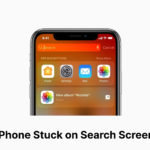El consejo profesional para cualquier usuario de iPhone/iPad es nunca subestimar el poder del botón de inicio. El botón de inicio de un iPhone lo es todo; todo empieza y termina en él. El botón de inicio del iPhone te lleva directamente a la pantalla de inicio de las aplicaciones, este botón también te permite cambiar entre las aplicaciones, y también te permite realizar diferentes funciones personalizadas haciendo doble/triple clic en él.
El botón de inicio puede volverse irresponsable dado el uso extensivo del mismo. Si esto ocurre, encontrará bastante frustrante el funcionamiento adecuado de su dispositivo. Además, si eres uno de los que tiene el viejo iPhone, entonces puede que tengas que correr a tu tienda de reparación más cercana para arreglarlo lo antes posible. Sin embargo, si estás usando el último, o incluso relativamente último modelo, entonces el soporte de gestos te será de gran ayuda.
El botón de inicio del software es el soporte de gestos que todo usuario de iPhone necesita. Lo que hace es que añade un botón de inicio de pantalla táctil a tu dispositivo. El botón de inicio de la pantalla táctil proporciona la misma funcionalidad que el botón de inicio físico.
Este botón de accesibilidad es genial si el botón de tu pobre casa se ha vuelto irresponsable debido al uso extensivo. Además, los usuarios de iPhone desenfrenados también deberían aprovechar esta función antes de que su botón de inicio deje de funcionar. Así es como puedes activarlo.
1. Ve a los ajustes de tu iPhone.
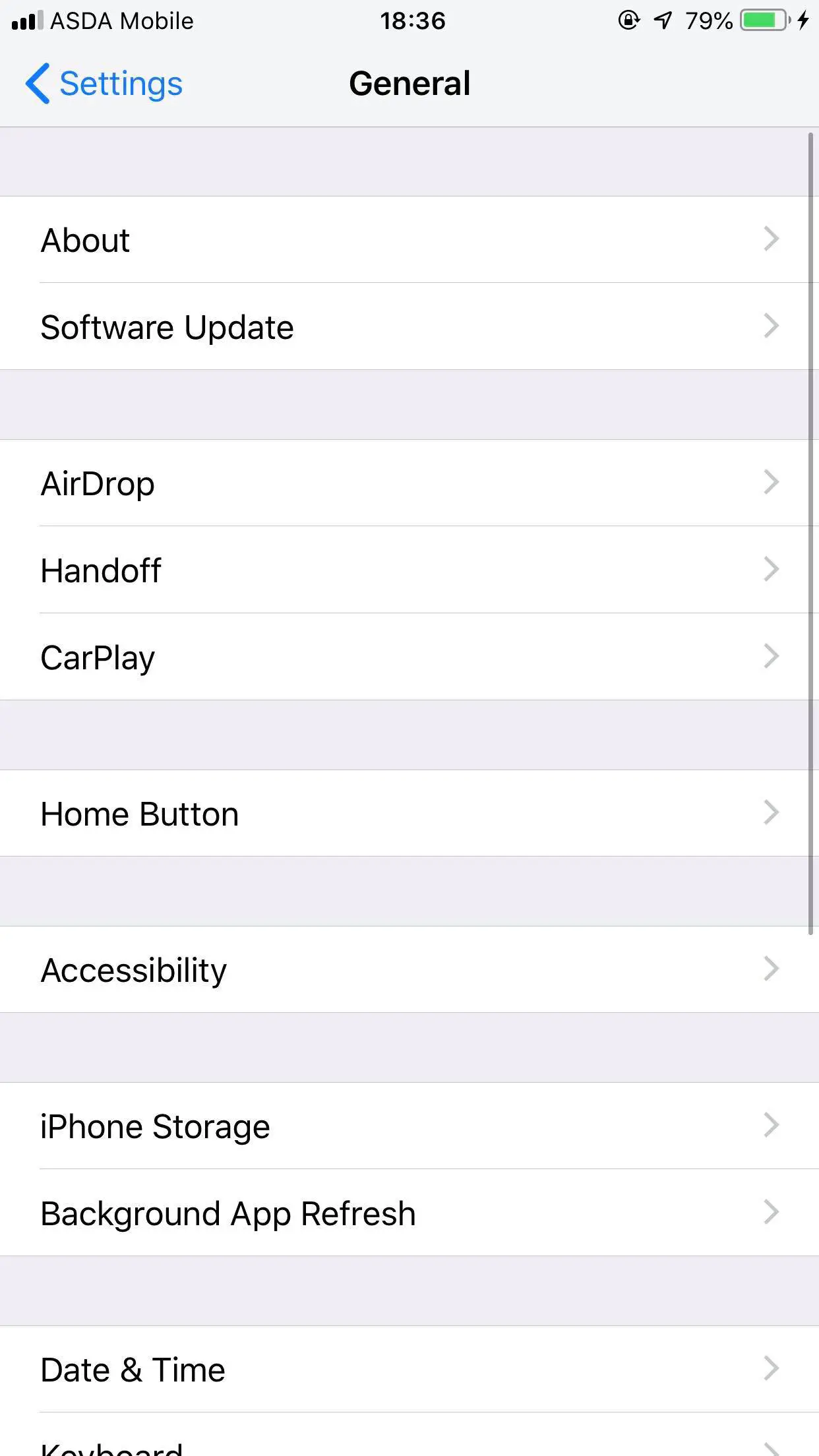
2. Localiza la opción General y tócala.
3. Desplácese hacia abajo y localice la opción Accesibilidad. Podrás encontrarla cerca del centro de la pantalla de tu teléfono.
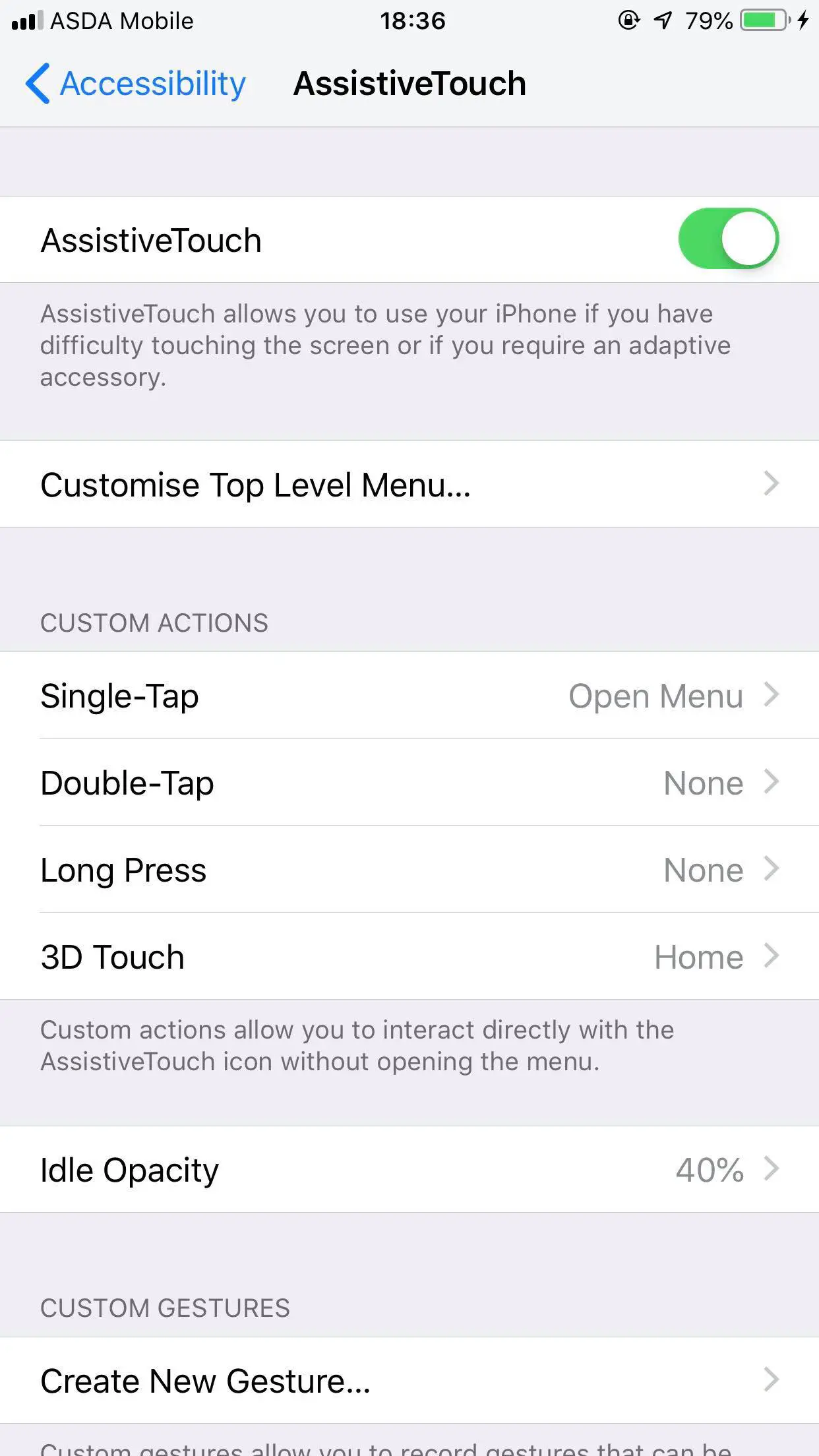
4. Desplácese hacia abajo hasta la sección INTERACCIÓN de su pantalla. La segunda opción en esta sección sería AssistiveTouch.
5. Cambie esta opción a la posición On .
6. Ahora vuelve a tu pantalla de inicio. Verás un icono de un círculo gris. Tócalo y te ofrecerá varias posibilidades de acceso, entre las que se incluye la opción Inicio también. Toca en Inicio para una funcionalidad similar a la del botón de inicio físico.
Si quieres que tu AssistiveTouch sólo muestre un botón de inicio, entonces puedes ir más allá:
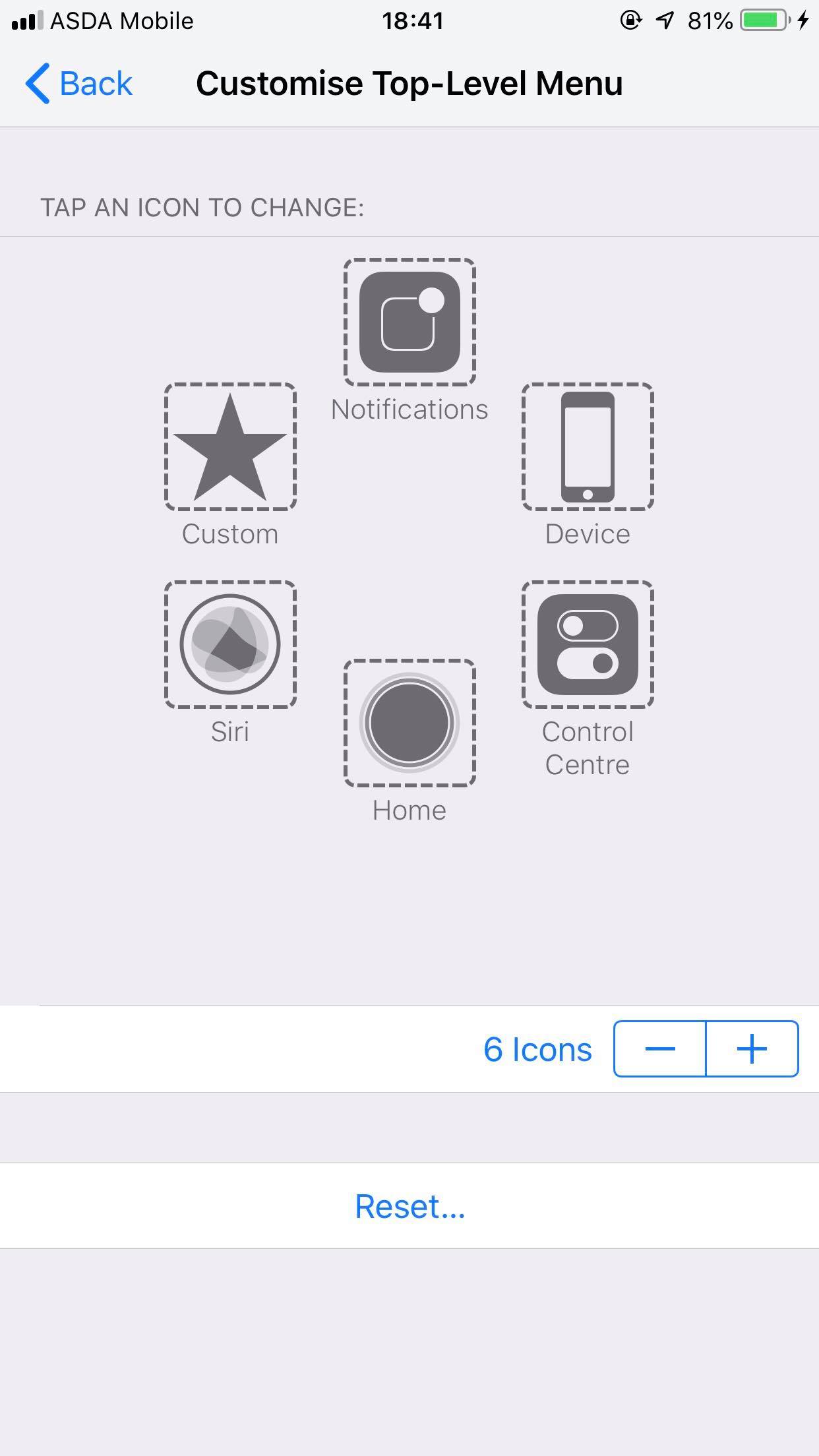
1. Localice la opción llamada Customized Top Level Menu justo debajo de la opción AssistiveTouch.
2. Tócalo. Ahora puedes eliminar otras opciones de accesibilidad con sólo tocar el signo Negativo en la parte inferior derecha de la pantalla.
3. Sigue tocando este signo hasta que sólo quede una opción Personalizada en la pantalla.
4. Ahora toca en Custom y verás una lista de atajos que puedes habilitar a través de AssistiveTouch .
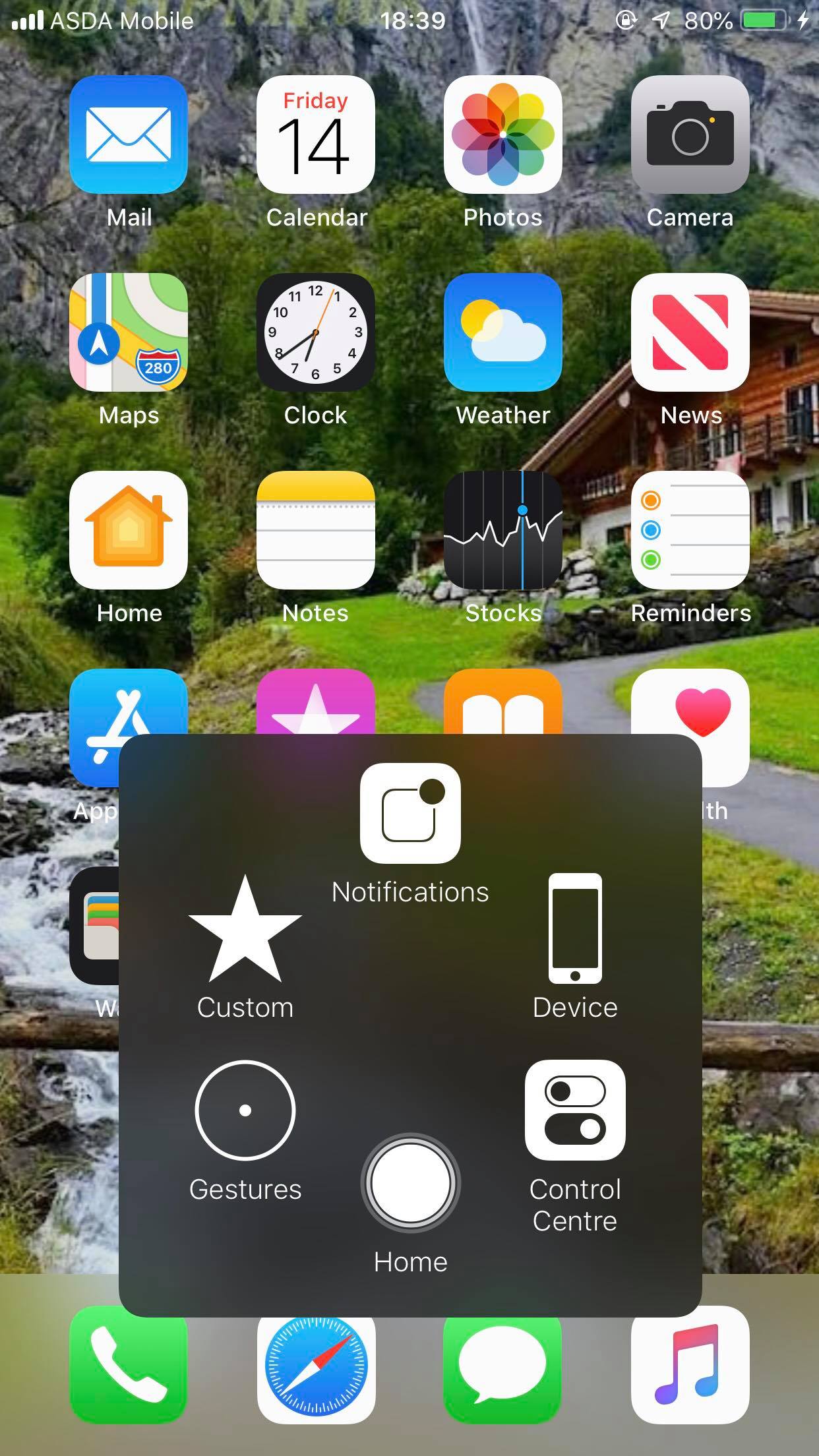
5. Toca la opción Inicio y luego toca Hecho.
Vuelve a tu pantalla de inicio y toca el icono del círculo gris. Sólo verás la opción Inicio ya que todas las demás opciones de accesibilidad han sido eliminadas mediante la personalización. Puedes mantener y arrastrar tu círculo de AssistiveTouch a cualquier lugar de tu pantalla. Asegúrate de mantenerlo donde no oscurezca la pantalla. Esta característica no funciona mientras la pantalla está bloqueada, por lo que tienes que desbloquear el teléfono a través del botón de apagado/encendido para usar esta característica.